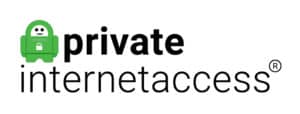Linux-Nutzende in Deutschland ziehen in Sachen Software-Angebot in der Regel den Kürzeren, und das gilt auch für VPN-Dienste. Um nicht um den heißen Brei herumzureden: Bei den meisten Firmen und Entwicklungsstudios hat Linux unterste Priorität. Das konnten wir bei der Recherche für diesen Beitrag selbst feststellen. Ein Beispiel: Als wir bei der Nutzung einer Linux-App Probleme hatten, gab der Support offen zu, dass die App nicht funktionstüchtig sei und man darüber Bescheid wusste. Dabei konnte man uns nicht sagen, wann die Situation behoben sein würde, was uns nicht gerade zuversichtlich gestimmt hat. Möglicherweise beschweren sich Linux-Nutzende nicht häufig genug, weil sie bereits früh lernen müssen, dass sie ein Problem immer irgendwie umgehen können.
Allerdings gibt es auch gute Nachrichten: Einige VPN-Anbieter nehmen Linux ernst und bieten sowohl benutzungsfreundliche als auch effektive Apps an. Einige verfügen über eine grafische Benutzungsoberfläche (auch Graphic User Interface oder GUI), während andere mit einer Befehlszeile (auch Command Line Interface oder CLI) ausgestattet sind. In beiden Fällen muss man die VPN-Server nicht mehr mühsam konfigurieren. Stattdessen lädt man einfach eine App herunter und installiert sie. Die VPNs der Anbieter in der folgenden Liste enthalten erweiterte Funktionen und Vorteile, die man bei herkömmlichen VPNs nicht findet.
Wenn Sie nur wissen möchten, welche VPNs wir am meisten empfehlen, finden Sie hier unsere Top 6 der besten VPNs für Linux:
- NordVPN: Das beste Linux-VPN auf dem Markt, insbesondere für Nutzende in Deutschland. Schnell, einfach zu installieren und mit 9 Linux-Distributionen kompatibel. Es verfügt über Server in Deutschland und kann hervorragend zum Streaming von deutschen Diensten wie MagentaTV, ZDF, ARD Mediathek, Joyn und RTL+ eingesetzt werden. NordVPN beinhaltet eine 30-tägige Geld-zurück-Garantie.
TIPP Unsere Tests haben ergeben, dass das günstigste NordVPN-Abo (Standard) perfekt funktioniert für Linux. - Surfshark: Unser Favorit unter den günstigen VPNs für Linux-Nutzende in Deutschland. Die App verfügt über eine vollumfängliche GUI, weshalb sie äußerst einfach zu bedienen ist. Deutsche Nutzende können alle ihre Geräte gleichzeitig schützen und problemlos auf deutsche Streaming-Dienste wie RTL+, ZDF, ARD Mediathek und Sky Go zugreifen.
- ExpressVPN: Sehr schnell und mit 6 Linux-Distributionen kompatibel, was es zu einer hervorragenden Wahl für deutsche Linux-Nutzende macht. Entsperrt viele Streaming-Dienste, einschließlich MagentaTV, ZDF, ARD Mediathek, Sky Go und Joyn, und verfügt über starke Sicherheitsfunktionen.
- Private Internet Access (PIA): Bietet Open-Source-Apps für Linux mit vollumfänglicher GUI. Erlaubt eine unbegrenzte Anzahl an gleichzeitigen Verbindungen und ist mit 5 Linux-Distributionen kompatibel. Mithilfe der deutschen Server können Sie im Ausland auf Dienste wie Joyn, Sky Go und RTL+ zugreifen.
- PureVPN: Hervorragendes Preis-Leistungs-Verhältnis bei längeren Abo-Laufzeiten, ideal für deutsche Linux-Nutzende. Die Linux-Apps bieten sowohl GUI als auch CLI. Es stehen Server in Deutschland (und mehr als 60 anderen Ländern) zur Verfügung, mit denen Sie deutsche Dienste wie MagentaTV, Sky Go, ZDF und ARD Mediathek überall auf der Welt streamen können.
- ProtonVPN: Eine Open-Source-App mit GUI und starken Datenschutzfunktionen, die sich hervorragend für Linux-Nutzende in Deutschland eignet. Beinhaltet Portweiterleitung und bietet Zugriff auf deutsche Server, mit denen man Dienste wie MagentaTV, Joyn, ZDF und Sky Go streamen kann, ohne dabei bei Datenschutz und Sicherheit Abstriche zu machen.
Viele VPNs funktionieren vorgeblich mit Linux aber die meisten (insbesondere kostenlose VPNs) werden häufig blockiert.
Wir testen regelmäßig die besten 70 VPNs zusammen mit allen beliebten Streaming-Seiten und diese Liste beinhaltet nur VPNs, die die folgende Dienste entsperren können Linux und eine volle Geld-zurück-Garantie bieten, damit Sie die Dienste risikofrei ausprobieren könne.
MÖCHTEN SIE DAS BESTE VPN RISIKOFREI TESTEN?
Sie können NordVPN 30 Tage lang vollumfänglich und risikofrei testen, wenn Sie sich auf dieser Seite anmelden. So können Sie unser Top-VPN für Linux einen Monat lang ohne Einschränkungen nutzen – eine hervorragende Möglichkeit, alle Funktionen des Dienstes zu testen, bevor Sie sich für einen Kauf entscheiden.
Es gibt keinen Haken: Melden Sie sich einfach innerhalb der 30 Tage beim Support, falls Sie entscheiden, dass NordVPN nicht das Richtige für Sie ist, und Sie erhalten eine vollständige Rückerstattung. Beginnen Sie Ihren NordVPN-Test hier.
Unsere Kriterien für die besten Linux-VPNs
VPN-Anbieter beschreiben ihre Linux-Apps mitunter nicht auf die hilfreichste Weise. Wir waren überrascht, was bei einigen als „einfach“ – im Sinne von „einfach zu bedienen“ – gilt. Während wir einige Apps in nur wenigen Minuten vollständig einrichten und verstehen konnten, mussten wir bei anderen erheblichen Aufwand betreiben, nur um den Serverstandort zu ändern.
Wir wollten herausfinden, wie die Apps in verschiedenen Bereichen abschnitten. Eine Übersicht dieser Bereiche finden Sie unten. Jeder hat spürbaren Einfluss auf Ihr Nutzungserlebnis, weshalb wir sie uns genauestens angesehen haben. Mehr über unsere weitreichende Testmethodik und die zugrundeliegenden Daten erfahren Sie weiter unten in diesem Beitrag. Hier das Wichtigste in Kürze:
- Linux-Tauglichkeit: Wir haben getestet, wie gut sich die VPNs mit Linux nutzen lassen. Dabei haben wir geprüft, ob eine GUI verfügbar war, wie viele Distributionen zur Auswahl standen und wie viele Protokolle unterstützt wurden.
- Allgemeine Verbindungsgeschwindigkeit: Wir haben uns einen Eindruck von den Download-Geschwindigkeiten verschafft, indem wir die Verbindungsgeschwindigkeit jedes VPNs mit der Geschwindigkeit unserer normalen Internetverbindung verglichen haben. Wir haben mehrere Tests durchgeführt, während wir mit Servern in drei Ländern verbunden waren, und anhand der Ergebnisse eine Gesamtwertung erstellt.
- Sicherheit und Datenschutz: Wir haben die Anbieter bezüglich 15 Sicherheits- und Datenschutzkriterien geprüft, zum Beispiel ob ein Dienst Nutzungsaktivitäten protokolliert, ob private DNS-Server eingesetzt werden und ob die Apps über einen Kill-Switch verfügen.
- Streaming: Um festzustellen, welche VPNs sich am besten für das Streaming eignen, haben wir jeden Anbieter hinsichtlich 9 Punkte ausgewertet, zum Beispiel ob ein Smart-DNS-Dienst verfügbar ist und ob das VPN auch in Ländern funktioniert, wo der Zugriff auf das Internet stark beschränkt ist.
- Preis-Leistungs-Verhältnis: Wir haben das allgemeine Preis-Leistungs-Verhältnis mithilfe von 8 Kriterien ausgewertet. Dazu gehörten Verbindungslimits, die Bedingungen der Abos und der Preis.
Beste VPNs für Linux: eine Momentaufnahme der Funktionen
| No value | NordVPN | Surfshark | Proton VPN | ExpressVPN | Private Internet Access | PureVPN |
| Webseite | NordVPN.com | Surfshark.com | ProtonVPN.com | ExpressVPN.com | PrivateInternetAccess.com | PureVPN.com | Platz auf Linux-Rangliste | 1 | 2 | 6 | 3 | 4 | 5 | Serverstandorte (Länder) | 165 | 100 | 126 | 105 | 100+ | 71 | VPN-Protokolle | OpenVPN, NordLynx | OpenVPN, WireGuard | OpenVPN, Smart Protocol (nur für Windows), WireGuard | OpenVPN, Lightway, IKEv2 | WireGuard, OpenVPN, IPSec on iOS | IKEv2, OpenVPN, Wireguard | Gelijktijdige verbindingen | 10 | Unbegrenzt | Kostenlos: 1, kostenpflichtig: 10 | 14 | Unbegrenzt | 10 | Gesamtzahl der Server | 8.200 | 3.200 | 15.187 | Unbekannt | 1.000+ | 6.000+ |
|---|---|---|---|---|---|---|
| Niedrigste monatliche Kosten | $3.09 Bis zu 73 % Rabatt + 3 Monate gratis | $1.99 SPAREN SIE 87 % beim 2-Jahres-Abonnement | $3.59 SPAREN Sie 70 % beim 2-Jahres-Abonnement | $3.49 SPAREN: 73 % Rabatt auf 2-Jahres-Pläne + 4 Monate gratis | $2.19 Sparen Sie 82 % beim 2-Jahres-Abonnement + 2 Monate kostenlos | $3.66 Sparen 83 % beim 2-Jahres-Abonnement |
Die besten Linux-VPNs
Im Folgenden finden Sie unsere Top-VPNs für Linux, die über eine dedizierte Linux-App verfügen.
1. NordVPN
Apps verfügbar für:
- PC
- Mac
- IOS
- Android
- Linux
- FireTV
VPN-Bewertungen:
| Gesamtnote: | 9.5 / 10 |
|---|---|
| Streaming: | 9.2 / 10 |
| Geschwindigkeit: | 9.8 / 10 |
| Sicherheit & Datenschutz: | 9.5 / 10 |
| Benutzungsfreundlichkeit: | 9.6 / 10 |
| Preis-Leistungs-Verhältnis: | 9.5 / 10 |
Webseite: www.NordVPN.com
Geld-zurück-Garantie: 30 DAYS
NordVPN verfügt über eine dedizierte App mit CLI, die sich viel einfacher einrichten und benutzen lässt, als Server manuell zu konfigurieren. Außerdem ist die App mit mehr Distributionen kompatibel als jede andere auf dieser Liste, und sie ist mit den meisten Funktionen ausgestattet, die auf anderen Betriebssystemen zur Verfügung stehen, einschließlich einem automatischen Kill-Switch, Werbeblocker und Malware-Filterung. Der Dienst unterstützt Ubuntu, Debian, Elementary OS, Linux Mint, Fedora, Qubes OS, RHEL, CentOS und openSUSE.
Wenn Sie die guten alten Methoden bevorzugen, bietet NordVPN eine riesige Datenbank an Anleitungen, darunter auch detaillierte Anweisungen für die Einrichtung von OpenVPN-, IKEv2- und PPTP-Protokollen.
Die App lässt sich einfach installieren. Bei Debian-basierten Distributionen geben Sie lediglich folgenden Befehl ein:
sh <(curl -sSf https://downloads.nordcdn.com/apps/linux/install.sh)
Nach der Installation müssen Sie sich anmelden und mit einem NordVPN-Server verbinden.

Mit dem folgenden Befehl wählt NordVPN einen Server für Sie aus:
nordvpn connect
Sie können auch Server in einer bestimmten Stadt oder einem bestimmten Land wählen.

Wir haben die Geschwindigkeit der Linux-App von NordVPN getestet, während wir zu drei unterschiedlichen Tageszeiten mit Servern an drei verschiedenen Standorten verbunden waren. Dazu haben wir eine Breitbandverbindung mit einer durchschnittlichen Download-Geschwindigkeit von 49,44 Mbit/s verwendet.
Die Download-Geschwindigkeiten von NordVPN bei Serververbindungen in drei Ländern
Die Geschwindigkeiten von NordVPN waren insgesamt hervorragend, allerdings am zuverlässigsten bei Verbindungen mit Servern in Japan. Die allgemeine durchschnittliche Download-Geschwindigkeit betrug 37,88 Mbit/s – 11,56 Mbit/s langsamer als unsere normale Verbindungsgeschwindigkeit. Trotz dieser Reduktion war NordVPN immer noch schnell genug für Streaming in HD.
Während wir mit einem Server im Vereinigten Königreich verbunden waren, konnten wir Inhalte über BBC iPlayer streamen. Die Linux-App von NordVPN funktionierte auch mit jeder anderen Streaming-Plattform, die wir getestet haben, einschließlich Netflix, Amazon Prime Video, Hulu, Disney+ und HBO Max. Zusätzlich kann man mit den deutschen Servern RTL+, Joyn, MagentaTV und andere deutsche Plattformen im Ausland oder bei der Arbeit entsperren.
Wenn Sie die aktuellen Einstellungen des VPNs einsehen möchten, geben Sie folgenden Befehl ein:
nordvpn settings
Jede Einstellung kann im Terminal mit dem entsprechenden Befehl aktiviert und deaktiviert werden.

Beispielsweise können Sie den Kill-Switch mit folgendem Befehl aktivieren:
nordvpn set killswitch enabled
Die Linux-App von NordVPN beinhaltet einen eingebauten Schutz vor Datenlecks, den wir selbst auf browserleaks.com getestet haben. Wir haben keine Hinweise auf IP-, DNS- und WebRTC-Lecks gefunden, während wir mit dem VPN verbunden waren.
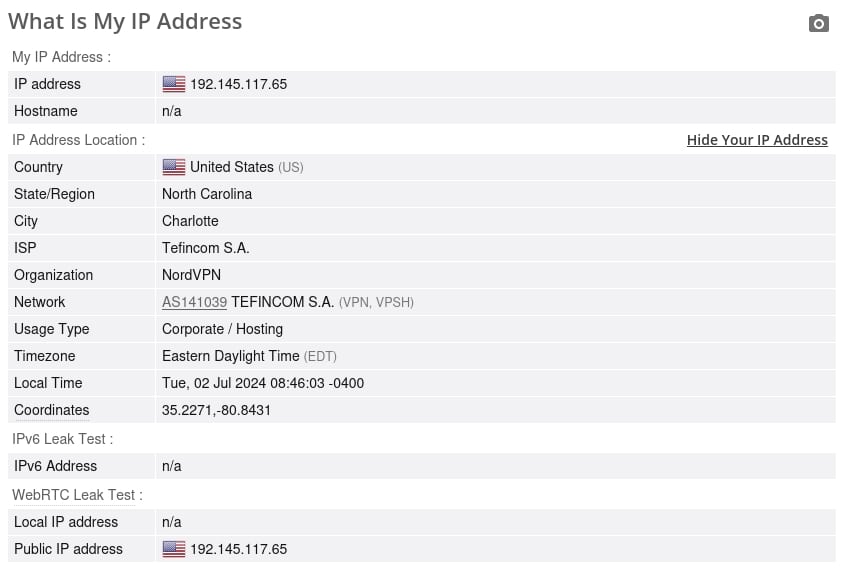
Meshnet gehört zu den weiteren Funktionen von NordVPN. Mit dieser können Sie Netzwerke erstellen, in denen Sie Dateien teilen oder sich per Fernzugriff auf andere Geräte schalten können. Die Funktion zum automatischen Verbindungsaufbau sorgt dafür, dass Sie geschützt sind, sobald Sie Ihr Gerät starten, und der Bedrohungsschutz blockiert Werbung und böswilligen Datenverkehr.
NordVPN bietet eine Auswahl spezialisierter Server, u. a. für P2P-Verkehr, verschleierte Server zur Umgehung von Sperrungen in Ländern wie China, Doppel-VPN-Server für zusätzliche Verschlüsselung und Onion-over-VPN-Server für Zugriff auf das Tor-Netzwerk per Mausklick.

Neben Linux bietet NordVPN auch Apps für Windows, macOS, iOS und Android. Der Dienst erlaubt bis zu 10 gleichzeitige Verbindungen, was für die meisten Nutzenden mehr als ausreichend sein dürfte. Falls nicht, ist die Software auch mit einer Reihe verschiedener Router kompatibel. Wenn Sie das VPN auf einem Router einrichten, wird jedes Gerät im Netzwerk geschützt, einschließlich all denen, für die sonst keine VPN-Apps verfügbar sind.
NordVPN hat seinen Sitz in Panama, d. h. jenseits der Gerichtsbarkeit internationaler Geheimdienst-Allianzen wie Five Eyes. Das Unternehmen befolgt eine No-Logs-Richtlinie, die von unabhängiger Seite geprüft wurde. Sie können sich daher darauf verlassen, dass Ihre Daten nicht aufgezeichnet werden, während Sie mit dem VPN verbunden sind.
Das richtige VPN, wenn Sie:
- eine benutzungsfreundliche Linux-App suchen, die mit den meisten Distributionen kompatibel ist
- hohe Verbindungsgeschwindigkeiten benötigen
- einfach auf das Tor-Netzwerk zugreifen möchten
- Datenschutz wertschätzen
Das falsche VPN, wenn Sie
- eine vollumfängliche GUI bevorzugen
DAS BESTE VPN FÜR LINUX:NordVPN ist unsere Nummer 1 für Linux. Sie können gleichzeitig bis zu 10 Geräte verbinden und es bietet beeindruckende Sicherheit, starke Entsperrungsfähigkeiten und hohe Geschwindigkeiten. Dank der 30-tägigen Geld-zurück-Garantie können Sie den Dienst risikofrei testen.
Lesen Sie unsere umfassende Bewertung von NordVPN.
2. Surfshark
Apps verfügbar für:
- PC
- Mac
- IOS
- Android
- Linux
VPN-Bewertungen:
| Gesamtnote: | 9.4 / 10 |
|---|---|
| Streaming: | 9.2 / 10 |
| Geschwindigkeit: | 9.5 / 10 |
| Sicherheit & Datenschutz: | 9.5 / 10 |
| Benutzungsfreundlichkeit: | 8.9 / 10 |
| Preis-Leistungs-Verhältnis: | 9.7 / 10 |
Webseite: www.Surfshark.com
Geld-zurück-Garantie: 30 DAYS
Surfshark bietet Abos mit hervorragendem Preis-Leistungs-Verhältnis und eine Linux-App mit einer vollumfänglichen GUI. Diese erleichtert den Einstieg in Linux, was besonders nützlich ist, wenn Ihnen die Zeit (oder die Lust) fehlt, noch mehr Befehle zu lernen. Die App ist derzeit für Ubuntu, Mint und Debian-basierte Distributionen verfügbar.
Wenn Sie sich einmal angemeldet haben, ist die Installation ein Leichtes. Bei Debian-basierten Distributionen müssen Sie folgenden Befehl in das Terminal eingeben:
curl -f https://downloads.surfshark.com/linux/debian-install.sh --output surfshark-install.sh cat surfshark-install.sh sh surfshark-install.sh
Nach der Installation erscheint Surfshark in der Liste Ihrer Apps.

Danach müssen Sie sich lediglich anmelden. Dann wird Ihnen das Dashboard von Surfshark angezeigt, welches genauso aussieht wie das der Windows- oder Apple-App.

Aber wie sieht es mit der Leistung aus? Als Erstes wollten wir die Download-Geschwindigkeiten bestimmen. Dazu haben wir uns zu drei unterschiedlichen Tageszeiten mit Servern in drei verschiedenen Ländern verbunden und die Geschwindigkeiten aufgezeichnet.
Test der Download-Geschwindigkeiten der Linux-App von Surfshark
Insgesamt waren die Verbindungsgeschwindigkeiten hervorragend, allerdings am höchsten im Vereinigten Königreich. Da wir uns von dort aus mit Servern verbunden haben, war das zu erwarten.
Ein merklicher Unterschied zwischen der App von Surfshark und der von NordVPN war, dass der Verbindungsaufbau bei Surfshark viel länger dauerte. Insgesamt waren die Geschwindigkeiten nach dem Aufbau ebenfalls niedriger.
Neben herkömmlichen Servern bietet Surfshark auch Multi-Hop-Server und Server mit statischen IP-Adressen. Statische IP-Server befinden sich in Deutschland, Japan, den Niederlanden, Singapur, im Vereinigten Königreich und in den USA.
Die Funktionen beinhalten außerdem einen Werbe-, Tracking- und Malware-Blocker, einen Kill-Switch und eine Funktion zum automatischen Verbindungsaufbau. Sie haben die Wahl zwischen den folgenden Protokollen: WireGuard, OpenVPN (TCP) und OpenVPN (UDP). Sie können aber auch einfach Surfshark die Wahl überlassen.

Beachten Sie allerdings, dass die Linux-App nicht über einen Stealth-Modus und Split-Tunneling verfügt. Diese sind in den anderen Surfshark-Apps verfügbar, weshalb Sie ein anderes Betriebssystem verwenden müssen, wenn Sie beispielsweise in China auf das Internet zugreifen möchten.
Surfshark ist eine hervorragende Option für Streaming. Es funktionierte auf Anhieb mit BBC iPlayer und konnte in unseren Tests auch auf Netflix, Hulu, Amazon Prime Video und Disney+ zugreifen. Schließlich haben wir das VPN mit deutschen Diensten wie Joyn getestet und hatten keine Probleme zu verzeichnen.

Was den Datenschutz betrifft, so befolgt Surfshark eine No-Logs-Richtlinie, die von unabhängiger Stelle verifiziert wurde. Der Dienst verwendet eine starke Verschlüsselung, um den Datenverkehr seiner Nutzenden zu schützen, und die Apps beinhalten einen eingebauten Schutz vor Datenlecks. Wir konnten bestätigen, dass die Linux-App unsere IP-Adresse nicht preisgab, indem wir die Verbindung auf IP-, DNS- und WebRTC-Lecks prüften, während wir mit einem albanischen Server verbunden waren.

Neben der Linux-App bietet Surfshark auch dedizierte Apps für Windows, macOS, iOS und Android. Nutzende können so viele Geräte gleichzeitig verbinden, wie sie wünschen, weshalb sich Surfshark für größere Haushalte anbietet.
Das richtige VPN, wenn Sie:
- lieber eine GUI als eine CLI benutzen
- das VPN gleichzeitig auf vielen Geräten nutzen möchten
- ein kostengünstiges Angebot suchen
- ein VPN brauchen, mit dem Sie deutsche TV-Plattformen entsperren können
Das falsche VPN, wenn Sie:
- keine Geduld für einen langsamen Verbindungsaufbau haben
- das VPN in einem Land nutzen möchten, wo die VPN-Nutzung eingeschränkt ist
DAS BESTE GÜNSTIGE VPN:Surfshark ist erschwinglich, schnell und zuverlässig. Es bietet eine riesige Auswahl an Funktionen und verfügt über starke Entsperrungsfähigkeiten sowie eine 30-tägige Geld-zurück-Garantie.
Lesen Sie unsere umfassende Bewertung von Surfshark.
3. ExpressVPN
Apps verfügbar für:
- PC
- Mac
- IOS
- Android
- Linux
VPN-Bewertungen:
| Gesamtnote: | 9.1 / 10 |
|---|---|
| Streaming: | 9.2 / 10 |
| Geschwindigkeit: | 9.5 / 10 |
| Sicherheit & Datenschutz: | 9.2 / 10 |
| Benutzungsfreundlichkeit: | 9.3 / 10 |
| Preis-Leistungs-Verhältnis: | 8.4 / 10 |
Webseite: www.ExpressVPN.com
Geld-zurück-Garantie: 30 DAYS
ExpressVPN hat seine offizielle Linux-App im April 2016 auf den Markt gebracht. Diese verwendet weiterhin eine Befehlszeile anstelle einer GUI. Trotzdem ist die App relativ einfach zu bedienen.
Zuerst haben wir das Installationsprogramm auf der entsprechenden Webseite bei ExpressVPN heruntergeladen. Danach haben wir folgenden Befehl in das Terminal eingegeben:
cd Downloads sudo dpkg -i expressvpn_3.72.0.0-1_amd64.deb expressvpn activate
Nachdem man den notwendigen Aktivierungscode eingegeben hat, kann man beginnen. Wenn man „expressvpn connect“ eingibt, wird man automatisch mit dem schnellsten verfügbaren Server verbunden.

Alternativ können Sie auch selbst einen Server auswählen. Mit folgendem Befehl kann man sich die verfügbaren Optionen anzeigen lassen:
expressvpn list all
Nun erscheint eine Liste aller verfügbarer Standorte in jedem Land, wobei jeder Server mit einem Alias gekennzeichnet ist.

Wenn Sie sich zum Beispiel mit einem Server in Woolloomooloo verbinden möchten, können Sie einfach „expressvpn connect auwo“ eingeben. Der Verbindungsaufbau ist schnell, selbst wenn Sie sich mit weit entfernten Servern verbinden. Wie man einen Server auswählt und eine Verbindung aufbaut, sehen Sie im folgenden Video.
[/ctech_youtube_link]
Wir haben eine Reihe von Geschwindigkeitstests durchgeführt, um festzustellen, wie hoch die Download-Geschwindigkeiten waren. Dazu haben wir uns zu drei verschiedenen Tageszeiten mit Servern an drei Standorten verbunden und die Ergebnisse aufgezeichnet.
Test der Download-Geschwindigkeiten der Linux-App von ExpressVPN
Die Download-Geschwindigkeiten waren bei Servern in den USA am höchsten, allerdings betrug die durchschnittliche Verbindungsgeschwindigkeit nur 27,1 Mbit/s, was deutlich unter unserer normalen Verbindungsgeschwindigkeit von 49,44 Mbit/s lag. Trotzdem war das ausreichend für Streaming in HD.
Die App von ExpressVPN funktionierte hervorragend für Streaming. Wir haben sie benutzt, um im Ausland auf deutsche Streaming-Plattformen wie RTL+, ARD, ZDF, ProSieben und Joyn zuzugreifen. Außerdem konnten wir BBC iPlayer, Amazon Prime Video, Disney+ und Netflix entsperren.

Man hat die Option, die VPN-Einstellungen anzupassen, einschließlich der Wahl eines bestimmten Protokolls. Sie haben die Wahl zwischen Lightway (UDP), Lightway (TCP), OpenVPN (UDP) und OpenVPN (TCP). Lightway ist das hauseigene Protokoll von ExpressVPN und bietet in der Regel die besten Geschwindigkeiten. Wenn Sie die Einstellungen weiter konfigurieren möchten, können Sie zwischen der AES-Verschlüsselung und ChaCha20 wählen.
Es gibt einen Kill-Switch sowie eine Funktion zur automatischen Blockierung von Werbung, Tracking und dem Zugriff auf böswillige Websites. Wie Sie vielleicht bereits wissen, können Sie sich alle verfügbaren Optionen anzeigen lassen, indem Sie „man“ in die Befehlszeile eingeben.

Die „man“-Seite listet einige zusätzliche Befehle, die Ihnen Zeit sparen können, zum Beispiel „expressvpn list recent“, womit Sie sich die letzten drei Standorte, an denen Sie sich mit einem VPN-Server verbunden haben, ausgeben lassen können.
Über die Jahre hat sich ExpressVPN einen Ruf für starke Sicherheit und guten Datenschutz erarbeitet, unter anderem weil der Dienst sicherstellt, dass während der Nutzung des VPNs keine IP-Adressen preisgegeben werden. Wir haben das mithilfe einer Reihe von Tests auf IP-, DNS- und WebRTC-Lecks überprüft, während wir mit einem Server auf Malta verbunden waren.

Die Infrastruktur und Apps von ExpressVPN wurden bereits mehrmals von unabhängiger Seite überprüft. Der Dienst befolgt eine strikte No-Logs-Richtlinie und betreibt nur RAM-only-Server.
Insgesamt ist das Linux-Angebot von ExpressVPN schick und sicher. Das Gleiche gilt für die Apps für Windows, Android, iOS und macOS. Es gibt sogar eine App für Router, mit der Sie all Ihre Geräte auf einmal schützen können.
Das richtige VPN, wenn Sie:
- eine bedienungsfreundliche Linux-App suchen
- ein VPN auf einem Router verwenden möchten
- höchste Sicherheit und ausgezeichneten Datenschutz benötigen
- ein VPN mit weltweitem Servernetzwerk benötigen
Das falsche VPN, wenn Sie:
- einen kostengünstigen Dienst suchen
- eine GUI bevorzugen
AUSGEZEICHNETER DATENSCHUTZ:Die Nutzung von ExpressVPN ist eine wahre Freude. Der Dienst betreibt ein großes und äußerst sicheres Servernetzwerk. Die Verbindungen werden schnell aufgebaut. Die Abos beinhalten eine 30-tägige Geld-zurück-Garantie.
Lesen Sie unsere umfassende Bewertung von ExpressVPN.
4. Private Internet Access
Apps verfügbar für:
- PC
- Mac
- IOS
- Android
- Linux
- FireTV
VPN-Bewertungen:
| Gesamtnote: | 8.4 / 10 |
|---|---|
| Streaming: | 8.4 / 10 |
| Geschwindigkeit: | 8.0 / 10 |
| Sicherheit & Datenschutz: | 8.5 / 10 |
| Benutzungsfreundlichkeit: | 8.4 / 10 |
| Preis-Leistungs-Verhältnis: | 8.5 / 10 |
Webseite: www.PrivateInternetAccess.com
Geld-zurück-Garantie: 30 DAYS
Private Internet Access (PIA) gehört zu den wenigen Diensten, die eine Linux-App mit vollumfänglicher GUI und, was noch seltener ist, eine Open-Source-App im Angebot haben, die es Nutzenden erlaubt, den Code unter die Lupe zu nehmen. Die App steht für eine Reihe verschiedener Distributionen zur Verfügung, einschließlich Ubuntu 20.04+ (LTS), Mint, Debian, Fedora und Arch.
Gehen Sie als Erstes zur Website von PIA und laden Sie das Installationsprogramm für die gewünschte Linux-Distribution herunter (für diesen Beitrag haben wir Ubuntu 20.04 verwendet). Öffnen Sie das Terminal, navigieren Sie zu den Downloads und führen Sie dann die Installationsdatei wie unten gezeigt aus:

Nachdem die App installiert wurde, müssen Sie sich mit den Anmeldedaten Ihres Kontos anmelden. PIA wird sich danach automatisch öffnen und Ihnen das gleiche Dashboard anzeigen wie auf einem Mainstream-Betriebssystem wie Windows oder macOS.

Wenn Sie auf die große „An“-Schaltfläche klicken, wird automatisch ein Server ausgewählt und eine Verbindung aufgebaut. Alternativ können Sie auch selbst einen Server auswählen, indem Sie auf die Karte oder den Pfeil daneben klicken. PIA verfügt über Server in 91 Ländern, es stehen Ihnen daher einige zur Auswahl.

PIA eignet sich hervorragend für Streaming und betreibt Server, die dafür optimiert wurden. Wir haben uns mit einem solchen Server im Vereinigten Königreich verbunden und konnten BBC iPlayer, Channel 4 und ITVX streamen – allerdings nicht ganz ohne Pufferungen.

Wenn Sie sich mit einem für Streaming optimierten Server in den USA verbinden, können Sie auf die US-amerikanischen Katalog von Netflix und Amazon Prime Video zugreifen. Solche Server sind auch in den Niederlanden, Italien, Schweden, Deutschland, Finnland, Dänemark, Japan, Kanada und Australien verfügbar. Wir haben das VPN selbst getestet und konnten außerhalb Deutschlands Joyn, RTL+, MagentaTV, ProSieben und andere beliebte Dienste streamen. Das macht PIA zu einem guten Allrounder.
Nutzende haben die Wahl zwischen zwei Protokollen: OpenVPN und WireGuard. WireGuard ist in der Regel schneller. Zu den Funktionen gehören ein Kill-Switch, Werbe-, Tracking- und Malware-Blocker sowie Split-Tunneling. PIA ist eines der wenigen VPNs, die Portweiterleitung anbieten, weshalb es eine hervorragende Wahl für Nutzende ist, die an Torrenting interessiert sind. Alle, die VPN-Sperren umgehen möchten, werden sich über Shadowsocks- und SOCKS5-Proxys freuen, die in der App verfügbar sind.

Um die Geschwindigkeit von PIA zu testen, haben wir uns zu drei unterschiedlichen Tageszeiten mit Servern in drei verschiedenen Ländern verbunden. Die Verbindungen in den USA verzeichneten die höchsten Geschwindigkeiten, ein Server in Japan die niedrigsten. Die durchschnittliche Geschwindigkeit betrug 25,6 Mbit/s, was etwa halb so schnell wie unsere normale Internetverbindung (49,44 Mbit/s) war.
Test der Download-Geschwindigkeiten der Linux-App von PIA
PIA gewährleistet den Datenschutz seiner Nutzenden. Der Dienst speichert keine Nutzungsdaten und verfügt über ein Tier-1-Netzwerk mit RAM-only-Servern. Wir konnten bestätigen, dass unsere IP-Adresse in der Linux-App nicht preisgegeben wurde, indem wir eine Reihe an Tests auf IP-, DNS- und WebRTC-Lecks durchgeführt haben.

PIA bietet laufende monatliche Verträge sowie 1-Jahres- und 3-Jahres-Abos. Die Langzeitvariante hat das beste Preis-Leistungs-Verhältnis. Alle Optionen beinhalten eine unbegrenzte Anzahl von Geräten, weshalb PIA eine gute Wahl für alle ist, die das VPN mit anderen teilen möchten.
Apps sind für Windows, macOS, Android, iOS, Amazon Fire TV und natürlich Linux verfügbar. Die Linux-App ist zweifelsfrei beeindruckend. Es ist besonders erfreulich, dass das Unternehmen sich die Mühe gemacht hat, die Linux-Version mit den gleichen Funktionen auszustatten wie die anderen Versionen seiner App. Das VPN kann Streaming-Plattformen hervorragend entsperren und eignet sich für Torrenting. Allerdings ist es im Vergleich zu anderen Anbietern eher langsam, was beim Streaming und Torrenting zu Frust führen könnte.
Das richtige VPN, wenn Sie:
- sich viele Funktionen wünschen, z. B. Portweiterleitung
- eine schicke GUI suchen
- viele Streaming-Plattformen entsperren möchten
- ein VPN mit Servern in Deutschland benötigen
Das falsche VPN, wenn Sie:
- ein VPN suchen, das seinen Sitz nicht in den USA hat
- schnelle Verbindungen benötigen
SCHÜTZEN SIE ALLE IHRE GERÄTE:Private Internet Access ist dank der GUI-App auf Linux einfach zu bedienen. Man kann sich mit Servern in 91 Ländern verbinden und so auf verschiedene Streaming-Plattformen zugreifen, einschließlich auf deutsche TV-Dienste. Man kann eine unbegrenzte Anzahl an Geräten verbinden und den Dienst dank der 30-tägigen Geld-zurück-Garantie risikofrei testen.
Lesen Sie unsere umfassende Bewertung von Private Internet Access.
5. PureVPN
Apps verfügbar für:
- PC
- Mac
- IOS
- Android
- Linux
VPN-Bewertungen:
| Gesamtnote: | 8 / 10 |
|---|---|
| Streaming: | 7.3 / 10 |
| Geschwindigkeit: | 7 / 10 |
| Sicherheit & Datenschutz: | 8.7 / 10 |
| Benutzungsfreundlichkeit: | 9.1 / 10 |
| Preis-Leistungs-Verhältnis: | 8.1 / 10 |
Webseite: www.PureVPN.com
Geld-zurück-Garantie: 31 DAYS
PureVPN bietet sich sowohl für deutsche Linux-Nutzende an, die eine Befehlszeile bevorzugen, als auch für diejenigen, denen eine GUI lieber ist. Da wir Komfort schätzen, bewerten wir in diesem Beitrag die Version mit GUI.
Als Erstes müssen Sie sich bei Ihrem PureVPN-Konto anmelden und die Linux-GUI-Datei herunterladen (oder nach Wunsch auch die CLI-Datei).

Öffnen Sie das Terminal, um die App zu installieren, und geben Sie in den Downloads folgenden Befehl ein:
Die PureVPN-App wird dann in der Liste Ihrer Apps angezeigt. Wenn Sie die App öffnen, werden Sie zum PureVPN-Dashboard weitergeleitet, das noch spärlicher gestaltet ist als die anderen, bereits minimalistisch gehaltenen Apps des Anbieters.

Wenn Sie auf die Schaltfläche in der Mitte klicken, werden Sie mit dem schnellsten verfügbaren Server verbunden. Im Standorte-Menü auf der linken Seite können Sie auch selbst einen Server auswählen. Insgesamt stehen Ihnen 66 Länder zur Auswahl.

Wir waren beeindruckt davon, wie schnell die Verbindungen aufgebaut wurden. Allerdings variierten die Download-Geschwindigkeiten erheblich. Diese haben wir zu drei unterschiedlichen Tageszeiten mit Servern in drei verschiedenen Ländern getestet. Gelegentlich waren die Download-Geschwindigkeiten beinahe so schnell wie unsere normale Verbindungsgeschwindigkeit, wenn wir nicht mit dem VPN verbunden waren. Manchmal waren sie deutlich tiefer.
Test der Download-Geschwindigkeiten der Linux-App von PureVPN
Wir haben uns mit einem Server im Vereinigten Königreich verbunden, um zu testen, ob wir dortige Streaming-Plattformen entsperren können. Das funktionierte mit BBC iPlayer, ITVX und Channel 4.

Zusätzlich konnten wir eine Reihe anderer Streaming-Plattformen entsperren, während wir mit PureVPN verbunden waren, allen voran Netflix und Amazon Prime Video. Wir konnten auch mit den deutschen Servern auch problemlos auf Joyn zugreifen.
Im Vergleich zu einigen anderen Anbietern auf unserer Liste bietet die App von PureVPN nur wenige Funktionen. Es besteht die Möglichkeit, die App automatisch beim Hochfahren zu starten. Außerdem steht Ihnen ein Kill-Switch zur Verfügung und Sie haben die Wahl zwischen dem OpenVPN- und WireGuard-Protokoll. Verschleierung, Split-Tunneling, Portweiterleitung und Multi-Hop-Optionen sind nicht im Angebot.
Allerdings befolgt PureVPN eine No-Logs-Richtlinie, die mehrmals von unabhängiger Seite geprüft wurde. Außerdem nutzt es eine starke Verschlüsselung, um den Datenverkehr seiner Nutzenden zu schützen, und die Apps verfügen über einen eingebauten Schutz vor Datenlecks. Unsere IP-Adresse wurde nicht preisgeben, während wir die VPN-Verbindung auf IP-, DNS- und WebRTC-Lecks testeten.

Mit dem 5-Jahres-Abo bietet PureVPN eine der längsten Vertragsperioden überhaupt. Das macht den Dienst zu einer guten Option für alle, die sich lieber ein gutes Angebot auf Dauer sichern, anstatt jedes Jahr ein neues zu suchen.
Wenn Sie auf der Suche nach einem VPN sind, das still im Hintergrund läuft, während Sie sich Ihrem Alltag widmen, ist die Linux-App von PureVPN möglicherweise die richtige Wahl. Das VPN kann einfach installiert werden, die Verbindungen sind schnell aufgebaut und im Allgemeinen hat man kaum Probleme.
Das richtige VPN, wenn Sie:
- ein VPN suchen, dass sich einfach installieren und bedienen lässt
- sich eine günstige Langzeitoption wünschen
- ein VPN benötigen, das schnell genug ist, um deutsches Fernsehen zu streamen
Das falsche VPN, wenn Sie:
- hohe Geschwindigkeiten für Streaming benötigen
- sich eine App mit vielen Funktionen wünschen
NIEDRIGE KOSTEN:PureVPN bietet seinen Nutzenden Datenschutz und Sicherheit online, und zwar zu Tiefstpreisen. Das VPN befolgt eine No-Logs-Richtlinie und verfügt über AES-Verschlüsselung, einen Kill-Switch und Schutz vor DNS-Lecks. Ein Live-Chat-Support ist verfügbar und es gibt eine 30-tägige Geld-zurück-Garantie.
Mehr erfahren Sie in unserer Bewertung von PureVPN.
6. ProtonVPN
Apps verfügbar für:
- PC
- Mac
- IOS
- Android
- Linux
VPN-Bewertungen:
| Gesamtnote: | 8 / 10 |
|---|---|
| Streaming: | 6.7 / 10 |
| Geschwindigkeit: | 8 / 10 |
| Sicherheit & Datenschutz: | 9.3 / 10 |
| Benutzungsfreundlichkeit: | 8.8 / 10 |
| Preis-Leistungs-Verhältnis: | 7.4 / 10 |
Webseite: www.ProtonVPN.com
Geld-zurück-Garantie: 30 DAYS
ProtonVPN ist ein äußerst fortgeschrittenes VPN voller Funktionen, die erfahrene Nutzende in Deutschland ansprechen werden. Das Beste: Eine Linux-App mit vollumfänglicher GUI ist für Ubuntu, Debian und Fedora erhältlich. Unter Umständen ist das VPN auch mit anderen Distributionen kompatibel, auch wenn es sie offiziell nicht unterstützt. Für diesen Beitrag haben wir die Debian-basierte Kali-Linux-Distribution verwendet.
Um auf die App zuzugreifen, müssen Sie die Konfiguration des Repository und die Schlüssel herunterladen:
wget https://repo.protonvpn.com/debian/dists/stable/main/binary-all/protonvpn-stable-release_1.0.3-3_all.deb
Danach müssen Sie das Repository der App herunterladen:
sudo dpkg -i ./protonvpn-stable-release_1.0.3-3_all.deb && sudo apt update
Nun können Sie die App mithilfe des folgenden Befehls installieren:
sudo apt install proton-vpn-gnome-desktop
Die ProtonVPN-App wird nun in der Liste Ihrer Apps angezeigt. Bevor Sie die App richtig nutzen können, müssen Sie die Anmeldedaten Ihres Kontos eingeben. Nachdem diese überprüft wurden, gelangen Sie zum Dashboard von ProtonVPN.

Im Gegensatz zum Dashboard der Windows- oder macOS-App scheint die Linux-App von ProtonVPN vorerst kaum mehr als eine Liste der Serverstandorte zu enthalten. Wenn Sie allerdings auf das Pfeilsymbol oben links klicken, werden alle verfügbaren Optionen angezeigt. Diese beinhalten die Einstellungen, in denen Sie den Werbe-, Malware- und Tracking-Blocker, den Kill-Switch und den VPN-Accelerator aktivieren oder deaktivieren können.

ProtonVPN ist eines der wenigen VPNs, die Portweiterleitung anbieten, weshalb es sich hervorragend für Torrent-Nutzende eignet. Wer sich für Gaming interessiert, wird sich über die Möglichkeit freuen, direkte Verbindungen mithilfe der Funktion „Moderate NAT“ zu erstellen. Außerdem steht eine Funktion zum automatischen Verbindungsaufbau bei Gerätestart zur Verfügung und Sie können Server im System-Tray ablegen.
Bitte beachten Sie, dass nur OpenVPN (TCP) und OpenVPN (UDP) als Verbindungsprotokolle verfügbar sind. Das WireGuard-Protokoll lässt die Linux-App von ProtonVPN schmerzlich vermissen.
Um die Verbindungsgeschwindigkeiten der App über einen herkömmlichen Breitbandanschluss zu messen, haben wir Tests an drei unterschiedlichen Tageszeiten durchgeführt, während wir mit Servern in drei verschiedenen Ländern verbunden waren.
Wie auch bei anderen Anbietern variierten die Download-Geschwindigkeiten erheblich. Beispielsweise verzeichneten wir bei einer Verbindung mit einem Server im Vereinigten Königreich Geschwindigkeiten zwischen 12,29 und 41,64 Mbit/s. Wenn Sie also eine langsame Verbindung erwischen, lohnt es sich, den Server zu wechseln. ProtonVPN bietet zahlreiche Server im Vereinigten Königreich, in den USA, Japan und anderen Ländern an. Auch deutsche Server stehen zur Verfügung, mit denen Sie auf Joyn, RTL+, ZDF, ARD, MagentaTV und andere deutsche Dienste zugreifen können.
Test der Download-Geschwindigkeiten der Linux-App von ProtonVPN
Solange Sie mit einem ausreichend schnellen Server verbunden sind, können Sie mit ProtonVPN eine ganze Palette an Streaming-Plattformen entsperren. Wir konnten BBC iPlayer, ITVX und Channel 4 schauen, während wir mit einem britischen Server verbunden waren. Anders gesagt ist ProtonVPN ein guter Allrounder in Sachen Streaming.

Die App funktionierte auch mit den US-amerikanischen Katalogen von Amazon Prime Video und Netflix, wobei wir aber auch Pufferungen verzeichneten.
ProtonVPN ist für Datenschutz und Sicherheit bekannt, und das gilt auch für die Linux-App des Dienstes. Diese schützt den Datenverkehr der Nutzenden mit einer AES-256-Verschlüsselung und einer No-Logs-Richtlinie, die von unabhängiger Stelle geprüft wurde. Wir konnten bestätigen, dass ProtonVPN unsere tatsächliche IP-Adresse nicht preisgab, indem wir die Verbindung mit einem österreichischen Server auf IP-, DNS- und WebRTC-Lecks getestet haben.

ProtonVPN hat seinen Sitz in der Schweiz, einem Land mit starken Datenschutzgesetzen und keinen bindenden Vorschriften zur Vorratsdatenspeicherung. Alle Apps sind open source, d. h., der Code ist öffentlich und kann inspiziert werden. Der Dienst unterstützt Linux, Windows, macOS, iOS und Android.
Das richtige VPN, wenn Sie:
- bestimmte Funktionen wie Portweiterleitung benötigen
- ein datenschutzbewusstes Unternehmen unterstützen möchten
- eine GUI bevorzugen
- deutsche TV-Dienste im Ausland oder bei der Arbeit streamen möchten
Das falsche VPN, wenn Sie:
- ein bescheidenes Budget haben
- Verbindungen mit konstant hoher Geschwindigkeit benötigen
FORTGESCHRITTEN UND SICHER:ProtonVPN ist ein äußerst fortgeschrittenes und zuverlässiges VPN, das vor Datenschutz- und Sicherheitsfunktionen nur so strotzt. Es funktioniert mit den meisten großen Streaming-Plattformen und bietet blitzschnelle Verbindungen. Server, die für das Torrenting optimiert sind, sind weltweit verfügbar. Es ist eines der wenigen VPNs, die Portweiterleitung anbieten. Beinhaltet eine 30-tägige Geld-zurück-Garantie.
Lesen Sie unsere umfassende Bewertung von ProtonVPN.
Unsere Testmethodik: So haben wir die besten VPNs für Linux ermittelt
Um unsere Empfehlungen zusammenzustellen, wollten wir sehen, wie die Linux-Apps verschiedener Anbieter in bestimmten wichtigen Bereichen abschneiden. Mithilfe von virtuellen Maschinen haben wir Kali Linux und Ubuntu getestet. Eine Bemerkung am Rande: Wenn Sie jemals ein anderes Betriebssystem austesten müssen (oder möchten), können wir Ihnen Oracle VM VirtualBox ans Herz legen. Die Open-Source-Software ist kostenlos und einfach zu bedienen.
Linux-Tauglichkeit
Um festzustellen, wie gut sich ein Dienst für die Nutzung auf Linux eignet, haben wir jede App aufgrund der Verfügbarkeit einer GUI oder CLI bewertet. Unsere Erfahrung hat gezeigt, dass die meisten Nutzenden eine GUI bevorzugen.
Als Nächstes haben wir die Apps hinsichtlich der Anzahl der kompatiblen Distributionen und der verfügbaren Protokolle bewertet. Schließlich hat eine unserer Fachpersonen jeden Anbieter nochmals bewertet.
| VPN-Anbieter | GUI (ja = 10, nein = 0) | Anzahl unterstützter Linux-Distributionen | Anzahl unterstützer Linux-Distributionen – Skala von 0 bis 10 | Anzahl unterstützer Protokolle | Anzahl unterstützer Protokolle – Skala von 0 bis 10 | Bewertung der Fachperson | Linux-Tauglichkeit: GESAMTWERTUNG |
|---|---|---|---|---|---|---|---|
| NordVPN | 0 | 9 | 10.0 | 3 | 7.5 | 9.9 | 6.9 |
| Surfshark | 10 | 3 | 3.3 | 3 | 7.5 | 9 | 7.5 |
| ExpressVPN | 0 | 6 | 6.7 | 4 | 10 | 9.6 | 6.6 |
| PIA (Private Internet Access) | 10 | 5 | 5.6 | 3 | 7.5 | 8.3 | 7.8 |
| PureVPN | 10 | 2 | 2.2 | 0 | 8.2 | 5.1 | |
| Proton VPN | 10 | 3 | 3.3 | 3 | 7.5 | 8.6 | 7.4 |
Anhand dieser Punkte konnten wir jeden Anbieter bezüglich seiner Linux-Tauglichkeit bewerten. In der folgenden Tabelle sehen Sie alle VPNs im Vergleich.
Tabelle mit den Gesamtwertungen der Linux-Tauglichkeit jedes VPN-Anbieters
Anbieter mit einer App mit GUI schnitten am besten ab, während Private Internet Access und Surfshark sich auch in anderen Bereichen gut schlugen.
Allgemeine Netzwerkgeschwindigkeiten
Um die Höchstgeschwindigkeit einer VPN-Verbindung zu ermitteln, führen wir regelmäßig Tests sowohl im Labor als auch in realen Umständen durch. Die Download-Geschwindigkeit der Linux-Apps haben wir zuerst mit einer herkömmlichen Breitbandverbindung mit einer durchschnittlichen Geschwindigkeit von 49,44 Mbit/s getestet, und zwar zu drei unterschiedlichen Tageszeiten (am Morgen, mittags und am Nachmittag), während wir mit Servern im Vereinigten Königreich, in den USA und in Japan verbunden waren.
Tabelle mit den Ergebnissen der Geschwindigkeitstests der einzelnen Anbieter
Wie die Tabelle zeigt, schnitt NordVPN insgesamt als schnellstes VPN ab. Die durchschnittliche Verbindungsgeschwindigkeit war über 10 Mbit/s schneller als drei der langsameren Anbieter.
Wenn Sie also in UHD oder 4K streamen möchten, ohne sich Sorgen um Pufferungen zu machen, dann ist NordVPN die richtige Wahl. Auch mit ExpressVPN machen Sie nichts falsch, da der Dienst besonders gute Leistungen bei Verbindungen mit britischen Servern verzeichnete.
Um die Leistungsfähigkeit der verschiedenen Anbieter besser vergleichen zu können, haben wir die Daten aus den Geschwindigkeitstests in eine Wertung auf einer 10-Punkte-Skala übertragen. Auf diese Weise kann man die Daten mithilfe der gleichen Skala einschätzen, egal mit welchem Maßstab die Daten ursprünglich erfasst wurden. Dazu ermitteln wir die minimale und maximale Geschwindigkeit jedes VPNs, um die Unter- und Obergrenze der Skala zu bestimmen.
Die folgende Tabelle vergleicht die Geschwindigkeiten der verschiedenen Anbieter auf der angepassten Skala. Sie zeigt noch klarer, dass NordVPN in Sachen Download-Geschwindigkeit die beste Wahl ist.
Tabelle der Gesamtwertung der Geschwindigkeit jedes VPN-Anbieters
Sicherheit und Datenschutz
Wenn Sie Linux nutzen, stehen die Chancen hoch, dass Ihnen Sicherheit und Datenschutz am Herzen liegen. Aus diesem Grund empfehlen wir in diesem Beitrag nur Anbieter, die hinsichtlich 15 Kriterien gut abgeschnitten haben. Eine Zusammenfassung all unserer Messungen finden Sie in der folgenden Tabelle.
| Funktion/Merkmal | NordVPN | Surfshark | ExpressVPN | PureVPN | ProtonVPN | Private Internet Access |
|---|---|---|---|---|---|---|
| Nutzungsprotokolle | Keine Nutzungsprotokolle | Keine Nutzungsprotokolle | Keine Nutzungsprotokolle | Keine Nutzungsprotokolle | Keine Nutzungsprotokolle | Keine Nutzungsprotokolle |
| IP-Protokolle | Keine IP-Protokolle | Keine IP-Protokolle | Keine IP-Protokolle | Keine IP-Protokolle | Keine IP-Protokolle | Keine IP-Protokolle |
| Verschlüsselung | AES-128 oder höher | AES-128 oder höher | AES-128 oder höher | AES-128 oder höher | AES-128 oder höher | AES-128 oder höher |
| Authentifizierung | SHA-384 | SHA-512 | SHA-512 | SHA-256 | SHA-512 | SHA-256 |
| Schlüssel | 4096-Bit | 4096-Bit | 4096-Bit | 4096-Bit | 2048-Bit | 4096-Bit |
| Perfect Forward Secrecy | Ja | Ja | Ja | Ja | Ja | Ja |
| Schutz vor DNS-Lecks | Ja | Ja | Ja | Ja | Ja | Ja |
| Schutz vor IPv6-Lecks | Ja | Ja | Ja | Ja | Ja | Ja |
| Privates DNS | Ja | Ja | Ja | Ja | Ja | Ja |
| Torrenting erlaubt | Ja | Ja | Ja | Ja | Ja | Ja |
Wir haben jedem Kriterium einen Wert auf einer 10-Punkte-Skala zugeordnet, um die Anbieter direkt miteinander vergleichen zu können.
Tabelle der Gesamtwertung der Sicherheit und des Datenschutzes jedes Anbieters
Wie Sie der obigen Tabelle entnehmen können, belegt ExpressVPN im Bereich Sicherheit und Datenschutz den ersten Platz, dicht gefolgt von NordVPN, Surfshark und PureVPN.
Bevor wir ein VPN überhaupt erst unseren Tests unterziehen, prüfen wir zuerst, ob es unsere IP-Adresse preisgibt, während wir mit einem VPN-Server verbunden sind. Unserer Meinung nach ist das eine Grundanforderung und eine gute Methode, um schlechtere Anbieter schnell auszusortieren. Wir prüfen auf IP-, DNS- und WebRTC-Lecks mithilfe von browserleaks.com. Ein VPN muss alle drei Tests bestehen, um von uns bewertet zu werden.
Streaming
Ein beliebter Vorteil eines VPNs ist die Möglichkeit, kostenlose Streaming-Dienste aus anderen Ländern und standortgebundene Kataloge anderer Dienste freizuschalten, bei denen man bereits ein Konto besitzt. Wir betrachten 9 Kriterien, um die Streaming-Fähigkeit jedes VPNs zu bewerten. Eine Übersicht der Testdaten finden Sie in der folgenden Tabelle.
| Eigenschaft/Fähigkeit | NordVPN | Surfshark | ExpressVPN | PureVPN | ProtonVPN | Private Internet Access |
|---|---|---|---|---|---|---|
| Standorte im gegebenen Land | 5+ Standorte | 5+ Standorte | 5+ Standorte | 5+ Standorte | 5+ Standorte | 5+ Standorte |
| Regionale Geschwindigkeit | 300-500 Mbit/s | 500+ Mbit/s | 300-500 Mbit/s | 100-299 Mbit/s | 100-299 Mbit/s | <100 Mbit/s |
| Werbeblocker | Ja | Ja | Ja | Nein | Ja | Ja |
| Funktioniert in Ländern mit starker Zensur | Ja | Ja | Ja | Ja | Nein | Ja |
| Beinhlatet Smart-DNS-Dienst | Ja | Ja | Ja | Nein | Nein | Ja |
| Apps für Streaming-Geräte | 2+ Apps | 2+ Apps | 2+ Apps | 2+ Apps | 1 App | 1 App |
| Ermöglicht Tier-1-Streaming | Zuverlässig | Zuverlässig | Zuverlässig | Nicht zuverlässig | Nicht zuverlässig | Zuverlässig |
| Ermöglicht Tier-2-Streaming | Ja | Ja | Ja | Ja | Ja | Ja |
| Ermöglicht Tier-3-Streaming | Ja | Ja | Ja | Ja | Ja | Ja |
Wir bewerten jedes Kriterium und kombinieren alle Einzelwerte zu einer Gesamtwertung auf einer 10-Punkte-Skala, um die Anbieter leichter miteinander vergleichen zu können.
Tabelle mit den Gesamtwertungen der Streaming-Fähigkeit jedes VPN-Anbieters
In der obigen Tabelle sieht man direkt, dass sich NordVPN, Surfshark und ExpressVPN im Bereich Streaming hervorragend geschlagen haben. Jeder dieser Anbieter ist daher eine gute Wahl, wenn Sie eine breite Palette verschiedener Inhalte freischalten möchten – egal, wo sie sich gerade aufhalten.
Preis-Leistungs-Verhältnis
Um das Preis-Leistungs-Verhältnis der VPNs zu bewerten, haben wir 8 verschiedene Punkte berücksichtigt, nicht nur die Kosten der Abos. In der folgenden Tabelle sehen Sie, wie gut jeder Anbieter abgeschnitten hat.
| Eigenschaft | NordVPN | Surfshark | ExpressVPN | PureVPN | ProtonVPN | Private Internet Access |
|---|---|---|---|---|---|---|
| Geld-zurück-Garantie | Ja | Ja | Ja | Ja | Ja | Ja |
| Verbindungslimit | 6+ | Unbegrenzt | 6+ | 6+ | 6+ | Unbegrenzt |
| Abonnemente | 3+ Abos | 3+ Abos | 3+ Abos | 3+ Abos | 3+ Abos | 3+ Abos |
| Häufigkeit von Angeboten | Häufig | Häufig | Häufig | Häufig | Häufig | Häufig |
| Monatlicher Preis | <13 $ | <10 $ | 15+ $ | <13 $ | <10 $ | <13 $ |
| Günstigster Preis | <5 $ | <5 $ | <5+ $ | <5 $ | 5+ $ | <5 $ |
| Kostenlose Version | Ja | Ja | Ja | Ja | Ja | Ja |
| Studentenrabatt | Ja | Ja | Ja | Nein | Nein | Nein |
Um die Anbieter einfacher vergleichen zu können, haben wir die verschiedenen Messwerte in einen Gesamtwert auf einer 10-Punkte-Skala übertragen.
Tabelle mit der Gesamtwertung des Preis-Leistungs-Verhältnisses jedes VPN-Anbieters
Wie die Tabelle zeigt, bietet Surfshark insgesamt das beste Preis-Leistungs-Verhältnis, dicht gefolgt von NordVPN.
VPNs, die Linux-Nutzende vermeiden sollten
Sie werden ohne Probleme Installationsanleitungen für OpenVPN finden. An sich ist das eine gute Sache, da es sich bei OpenVPN in aller Wahrscheinlichkeit um das beste verfügbare VPN-Protokoll handelt. Allerdings sollten Sie bedenken, dass OpenVPN lediglich ein Protokoll und ein Client ist, kein eigenständiger VPN-Dienst. Sie benötigen weiterhin einen Server, um sich verbinden zu können, und in dieser Hinsicht kann man sich Datenschutzprobleme einhandeln.
Jeder der kostenpflichtigen Dienste in diesem Beitrag befolgt eine No-Logs-Richtlinie, das heißt, sie überwachen Ihre Aktivitäten während der Nutzung des VPNs nicht und protokollieren diese auch nicht. Das bedeutet wiederum, dass ein erfolgreicher Hacking-Angriff auf die Server des Anbieters keine Folgen für Sie hat, dass das Unternehmen keine Ihrer Daten an Dritte verkaufen kann und dass polizeiliche Behörden den Dienst nicht zwingen können, private Informationen über ihr Klientel offenzulegen.
Bei kostenlosen VPNs sieht das in der Praxis ganz anders aus. Kein Unternehmen wird die Kosten für das Hosting und die Instandhaltung von Servern investieren, ohne daraus Profit schlagen zu wollen. Aus diesem Grund lohnt es sich, die Datenschutzrichtlinien genau zu lesen, um festzustellen, welche Daten protokolliert werden, bevor man einen kostenlosen Dienst nutzt.
Als Faustregel gilt: Meiden Sie VPN-Dienste, die nur PPTP-Verbindungen anbieten. PPTP ist zwar schnell und einfach einzurichten, aber es enthält zahlreiche Schwachstellen.
Im Folgenden nennen wir einige kostenlose VPNs, die Sie vermeiden sollten.
SecurityKISS
Eine Google-Suche nach „VPN für Linux“ könnte Ihnen SecurityKISS vorschlagen. Das Unternehmen speichert Verbindungsprotokolle und IP-Adressen. Das ist ein Ansatz, der bei für Datenschutz einstehenden Personen verpönt ist. Außerdem ist die Nutzung der kostenlosen Version des Dienstes auf 300 MB pro Tag beschränkt. Was die kostenpflichtige Version betrifft … das spielt eigentlich keine Rolle, denn für Geld stehen Ihnen ein gutes halbes Dutzend besserer Optionen zur Verfügung.
USAIP
Ein weiterer mittelmäßiger VPN-Dienst, der sich einen Platz in Suchergebnissen erschlichen hat, ist der jüngste Linux-Client von USAIP, der nur PPTP nutzt. Zusätzlich bietet das VPN keinen eigenen DNS-Server oder nutzt standardmäßig die von Google, was bedeutet, dass Ihr Internetdienstanbieter Ihre Online-Aktivitäten weiterhin überwachen kann. Als wäre das noch nicht genug, teilt USAIP keine Informationen über seine Richtlinie zur Speicherung von Nutzungsdaten.
Bitte beachten Sie, dass einige der von uns empfohlenen Anbieter eine reduzierte Version ihrer Apps kostenlos anbieten, um Nutzenden ein Abo schmackhaft zu machen. Diese Apps sind in der Regel genauso sicher und bieten den gleichen Datenschutz wie die kostenpflichtigen Versionen. Der einzige Unterschied ist meistens, dass weniger Server zur Verfügung stehen und man daher keine schnellen Verbindungen erhält. Wenn Sie also gerade kein Budget für ein VPN haben, legen wir Ihnen eine solche Gratis-Version ans Herz anstelle eines kostenlosen Dienstes.
Linux sichern
Mit einem VPN nehmen Sie einen großen Schritt in Richtung der Sicherung Ihres Linux-Systems, allerdings reicht das noch nicht aus, um es vollständig zu schützen. Wie jedes Betriebssystem hat Linux einige Schwachstellen, die Hackende nur zu gerne ausnutzen. Daher empfehlen wir Linux-Nutzenden zusätzlich folgende Tools:
- Antivirensoftware
- Rootkit-Software
- Tripwire
- Firewall
- Für zusätzliche Sicherheit entwickelte Browser-Erweiterungen
Mehr über diese Tools, ihre Anwendung und Installation erfahren Sie in unserem Sicherheitsleitfaden für Linux. Dort finden Sie auch zahlreiche weitere Tipps und Ratschläge zur Sicherung Ihres Linux-Systems.
Eine Bemerkung über OpenVPN
Selbst wenn ein VPN-Anbieter keinen dedizierten nativen Client für Ihre Linux-Distribution anbietet, stellt er normalerweise Konfigurationsdateien für OpenVPN zur Verfügung. Dazu müssen Sie lediglich die Konfigurationsdatei für den gewünschten Server herunterladen. Das kann zwar mühsam werden, wenn Sie gerne verschiedene Optionen haben, aber es ist absolut machbar.
OpenVPN ist ausgezeichnet, aber der generische Client enthält keine Funktionen wie einen Schutz vor DNS-Lecks oder einen Kill-Switch. Auch in dieser Hinsicht können Sie Skripte und Pakete finden, mit denen Sie diese installieren können, aber wir bevorzugen den Komfort eines Clients, der all diese Vorteile bereits enthält.
So installieren Sie OpenVPN und verbinden sich damit in einem Linux-Terminal
In diesem Abschnitt zeigen wir Ihnen, wie Sie den OpenVPN-Client auf Ubuntu installieren können. Die Schritte sollten für andere Distributionen wie Mint und CentOS ähnlich sein, könnten allerdings leicht andere Befehle verwenden.
- Öffnen Sie ein Terminal.
- Geben Sie sudo apt-get install -y openvpn ein und drücken Sie die Eingabetaste.
- Geben Sie Ihr Admin-Passwort ein und drücken Sie die Eingabetaste.
- Geben Sie y ein und drücken Sie die Eingabetaste, um alle Abhängigkeiten zu akzeptieren und die Installation abzuschließen.
- Geben Sie sudo apt-get install network-manager network-manager-openvpn network-manager-openvpn-gnome ein und drücken Sie die Eingabetaste.
- Geben Sie sudo apt-get install openvpn easy-rsa ein.
Beachten Sie, dass Sie bei neueren Versionen von Ubuntu möglicherweise den Befehl „apt-get“ mit „yum“ ersetzen müssen.
Nachdem OpenVPN installiert wurde, benötigen Sie die Konfigurationsdatei. In der Regel können Sie die .ovpn-Konfigurationsdatei auf der Website des VPN-Anbieters herunterladen. Jede dieser Dateien ist mit einem bestimmten Server und Standort assoziiert, weshalb es sich lohnt, für jeden gewünschten Standort mehrere Dateien herunterzuladen. So stellen Sie sicher, dass Sie eine Alternative haben, wenn ein Server ausfällt.
Um mit der Befehlszeile eine Verbindung herzustellen, befolgen Sie die Anweisungen unten, die für die meisten Distributionen funktionieren sollten:
- Geben Sie nach der Installation von OpenVPN sudo openvpn –config in das Terminal ein und drücken Sie die Eingabetaste.
- Ziehen Sie die .ovpn-Konfigurationsdatei für den gewünschten Server in den Server. Es wird automatisch der richtige Pfad erfasst.
- Drücken Sie die Eingabetaste und warten Sie auf folgende Nachricht: „Initialization Sequence Completed“. Sie sind nun mit dem VPN verbunden. Sie können das Terminal-Fenster minimieren. Wenn Sie es schließen, wird die Verbindung zum VPN getrennt.
Hierbei handelt es sich nur um eine Verbindungsmethode. Sie können es auch mit dem Ubuntu NetworkManager oder der OpenVPN-GUI versuchen. Unter Umständen benötigen Sie CA-Zertifikate oder private Schlüssel Ihres VPNs, weshalb Sie prüfen sollten, ob diese auf der Website des Anbieters verfügbar sind.
Anleitungen für andere Linux-Distributionen:
- So konfigurieren Sie eine OpenVPN-Verbindung mit Kali Linux
- So konfigurieren Sie eine OpenVPN-Verbindung mit Linux Mint
So erstellen Sie einen VPN-Kill-Switch mit Linux
Wenn die Verbindung zum VPN-Server unerwartet getrennt wird, sendet und empfängt Ihr Computer weiterhin Datenverkehr über das ungeschützte Netzwerk Ihres Internetdienstanbieters, möglicherweise ohne dass Sie es bemerken. Um das zu verhindern, können Sie einen einfachen Kill-Switch erstellen, der jeglichen Internetverkehr stoppt, bis die Verbindung zum VPN-Server wiederhergestellt ist. Wir zeigen Ihnen, wie Sie mithilfe von iptables und der Ubuntu Ultimate Firewall (UFW) App einfache Regeln schreiben können.
Erstellen Sie zunächst ein startvpn.sh-Skript, das die Regeln der Firewall festlegt. Diese sorgen dafür, dass der Datenverkehr nur über das tun0-Netzwerk-Interface des VPNs geleitet wird und nur von dort aus zu Ihrem VPN-Server gelangt.
$ cat startvpn.sh sudo ufw default deny outgoing sudo ufw default deny incoming sudo ufw allow out on tun0 from any to any sudo ufw allow out from any to 54.186.178.243 # <-- note this is the IP from the "remote" field of your configuration file sudo ufw enable sudo ufw status sudo openvpn client.conf &
Wenn diese Regeln konfiguriert sind, kann kein Datenverkehr über irgendein anderes Netzwerk-Interface gesendet werden. Wenn die VPN-Verbindung unterbrochen wird, wird das tun0-Interface aus Ihrem System entfernt, was bedeutet, dass kein Interface übrig bleibt, über das Datenverkehr gesendet werden könnte. Somit wird die Internetverbindung gestoppt.
Wenn Sie mit der VPN-Session zu Ende sind, müssen Sie die Regeln entfernen, um normalen Datenverkehr über die normalen Netzwerk-Interfaces zu erlauben. Die einfachste Methode ist, UFW komplett zu deaktivieren. Wenn allerdings bestehende UFW-Regeln weiterhin aktiv sein sollen, lohnt es sich, ein eleganteres Skript einzurichten. Das Folgende entfernt die Firewall-Regeln und stoppt dann OpenVPN mit dem Skript „stopvpn.sh“.
$ cat stopvpn.sh
sudo ufw disable
sudo ufw status
sudo kill `ps -ef | grep openvpn | awk '{print $2}'`
Wenn Sie sich auf andere Weise mit Ihrem VPN verbinden, können Sie die zwei letzten Zeilen jedes Skripts löschen. In einem solchen Fall müssen Sie das „startvpn.sh“-Skript manuell ausführen, bevor Sie Ihr VPN mit der gewünschten Methode aufstarten. Nach Ende der VPN-Session sollte es einfach sein, sich an das „stopvpn.sh“ zu erinnern. Ihnen wird vermutlich auffallen, dass Sie keine Internetverbindung haben, bis Sie es ausführen.
Weitere Anweisungen finden Sie in unserem Leitfaden über die Erstellung eines VPN-Kill-Switch auf Linux mit UFW.
Welche Linux-Distribution bietet den besten Datenschutz?
Wenn Datenschutz ein Anliegen für Sie ist, dann ist der Wechsel von macOS oder Windows zu einer Open-Source-Linux-Distribution definitiv ein Schritt in die richtige Richtung. Apple und Microsoft sammeln persönliche Daten über Nutzende ihrer Betriebssysteme. Beide Unternehmen arbeiten bekannterweise mit polizeilichen und Geheimdienstbehörden wie der NSA zusammen. Außerdem verkauft Microsoft die Daten von Nutzenden für Werbezwecke. Beide Betriebssysteme sind nicht open source. Anders gesagt hat die Öffentlichkeit keinen Zugang zu den Quellcodes und kann diese nicht nach Schwachstellen und Hintertüren absuchen.
Im Gegensatz dazu ist Linux eine Open-Source-Software und wird häufig von Mitgliedern der Sicherheits-Community geprüft. Während Ubuntu einst mit Amazon und der Idee liebäugelte, Profit aus seinen Nutzenden zu schlagen, versuchen in der Regel weder Ubuntu noch andere Distributionen, die Daten ihrer Nutzenden an Dritte zu verkaufen.
Allerdings sind nicht alle Linux-Distributionen gleichermaßen gut und einige sind sicherer als andere. Wenn Sie auf der Suche nach einer Distribution sind, die Ihnen als alltäglicher Desktop-Ersatz dienen kann und dabei Sicherheit und Datenschutz gewährleistet, empfehlen wir Ihnen Ubuntu Privacy Remix (UPR). UPR ist Debian-basiert und speichert alle Daten der Nutzenden auf verschlüsselten und entfernbaren Medien, zum Beispiel einer externen Festplatte. Außerdem soll dieses „nicht manipulierbare“ Betriebssystem gegen Malware-Angriffe immun sein.
Sie benötigen weiterhin ein VPN, um Ihre Internetverbindung zu verschlüsseln. Die meisten Apps der VPN-Anbieter in diesem Beitrag sollten ohne Probleme mit UPR funktionieren.
Wenn Ihnen UPR nicht ausreicht und Sie Ihren Computer vollständig anonym verwenden möchten, empfehlen wir Ihnen The Amnesic Incognito Live System (TAILS). TAILS ist eine Linux-Distribution, die vom Team hinter dem Tor-Netzwerk entwickelt wurde. Dabei handelt es sich um ein Live-Betriebssystem, das mit einem USB-Stick oder einer CD installiert und auch ausgeführt wird. Es ist eine verstärkte Linux-Version, die jeglichen Internetverkehr über das Tor-Netzwerk leitet. Es bleiben keine Hinweise darauf, dass es eingesetzt wurde, nachdem man den Stick oder die CD ausgeworfen hat.
Ein eigenes VPN einrichten
Wenn Sie kommerziellen VPN-Anbietern nicht vertrauen oder eine DIY-Lösung bevorzugen, können Sie sich auch ein eigenes VPN einrichten. Dazu benötigen Sie einen eigenen Server, wofür häufig virtuelle Cloud-Dienste wie Amazon Web Services und DigitalOcean verwendet werden. Außerdem gibt es eine Reihe an Tools, die Sie beim Einrichten und Betreiben eines hausgemachten VPNs unterstützen:
- OpenVPN
- Streisand
- Algo
- SoftEther VPN
- strongSwan
Jedes Tool hat seine Vor- und Nachteile in Sachen Protokoll, Sicherheit, Funktionen und Benutzungsfreundlichkeit. Wir haben eine äußerst hilfreiche Anleitung für die Einrichtung von OpenVPN mithilfe eines Linux-Clients und Amazon EC2 zusammengestellt.
Wenn Sie Ihr VPN selbst einrichten, haben Sie zwar volle Kontrolle, aber es gibt auch Nachteile. Erstens ist es komplizierter als die Nutzung bestehender Server und vorkonfigurierter Apps. Zweitens gehen Ihre Daten weiterhin durch fremde Hände, wenn Sie einen Cloud-Dienst wie AWS oder DigitalOcean verwenden. Drittens können Sie sich nur mit einem Server und einem Standort verbinden.
Schließlich, und das ist auch der wichtigste Punkt, können nur Sie und ein paar wenige Ihrer Bekannten ein selbst erstelltes VPN nutzen. Das macht es viel einfacher, Internetaktivitäten mit einer bestimmten Person in Verbindung zu bringen. Im Gegensatz dazu verwenden die VPNs für Linux, die wir in diesem Beitrag empfohlen haben, in der Regel gemeinsam genutzte IP-Adressen. Das bedeutet, dass Dutzende und sogar Hunderte von Nutzenden eine bestimmte IP nutzen, was wiederum heißt, dass der Datenverkehr, der den VPN-Server verlässt, anonym ist.
Häufig gestellte Fragen zu VPNs für Linux
Wie bekomme ich vorübergehend ein kostenloses VPN mit Linux?
Wir empfehlen, eine Geld-zurück-Garantie von einem der oben aufgeführten VPN-Anbieter in Anspruch zu nehmen. Alle davon haben Linux-Apps mit Garantien von bis zu 45 Tagen.
Wie kann ich mit dem Linux Network Manager eine Verbindung zu einem VPN herstellen?
Dies hängt von Ihrem VPN-Anbieter und dem VPN-Protokoll ab, das Sie verwenden möchten. Konsultieren Sie die Website-Dokumentation Ihres VPNs. Möglicherweise können Sie OpenVPN-Konfigurationsdateien direkt von der Website Ihres Anbieters herunterladen und in den Linux Network Manager importieren. Sobald eine Konfigurationsdatei oder Setup-Details bereit sind:
- Klicken Sie auf die Netzwerkschaltfläche oben rechts auf dem Bildschirm.
- Klicken Sie auf VPN-Aus und wählen Sie aus dem Dropdown-Menü VPN-Einstellungen aus.
- Klicken Sie auf das + Symbol des VPNs.
- Importieren Sie Ihre Konfigurationsdatei oder wählen Sie das Protokoll, das Sie konfigurieren möchten, und geben Sie die Details ein.
- Klicken Sie auf „Hinzufügen“.
- Die VPN-Verbindung erscheint nun im Konfigurationsfenster. Klicken Sie auf den Schieberegler. Er wird grün und das VPN wird aktiviert.
Wie richte ich unter Linux eine L2TP-VPN-Verbindung ein?
Stellen Sie sicher, dass Ihr VPN-Anbieter L2TP/IPSec unterstützt. Wenn dies der Fall ist, sollten Sie die erforderlichen Verbindungsdetails erhalten können, die wahrscheinlich außer Ihrem Benutzernamen und Passwort ein gemeinsames Geheimnis enthalten. Möglicherweise müssen Sie L2TP über die Befehlszeile installieren. Sie können dann eine Verbindung mit dem Linux Network Manager hinzufügen, indem Sie die gleichen Schritte wie oben ausführen.
Wie verbinde ich mich unter Linux automatisch mit einem VPN?
Die meisten der von uns empfohlenen VPNs verfügen über dedizierte Linux-Apps mit einer Option zum automatischen Verbinden in den Einstellungen. Je nach App können Sie sie beispielsweise so einstellen, dass sie jederzeit eine Verbindung herstellt, wenn Sie sich in einem unbekannten oder öffentlichen Netzwerk befinden.
Wenn Ihr VPN manuell konfiguriert wird, hängt die automatische Ausführung von Ihrem Protokoll ab und davon, ob Sie eine VPN-App eines Drittanbieters verwenden.
Ist die Nutzung von Linux der beste Weg, um Torrents herunterzuladen und Viren zu vermeiden?
Die meiste Malware ist für Windows gemacht, sodass es unter Linux weniger wahrscheinlich ist, mit einem Virus infiziert zu werden. Davon abgesehen lohnt es sich immer noch, unter Linux Vorsichtsmaßnahmen zu treffen, denn es gibt auch hier jede Menge Malware.
Das Wichtigste ist, dass Sie Ihr Bestes geben, um nur vertrauenswürdige Torrents herunterzuladen. Sie sollten von der offiziellen Quelle verlinkt werden. Wenn dies nicht gelingt, wählen Sie Torrents mit viel gutem Feedback und vielen Seeds.
Ein VPN schützt Ihre Privatsphäre vor böswilligen Akteuren im BitTorrent-Netzwerk und verhindert unerwünschte Anfragen an Ihr Gerät. Einige VPNs, wie CyberGhost, verfügen über einen integrierten Malware-Schutz.
Verlangsamt ein VPN meine Verbindung?
Alle VPNs verlangsamen Ihr Internet bis zu einem gewissen Grad, aber in den meisten Fällen ist der Unterschied nicht spürbar. Für die Abnahme der Geschwindigkeit gibt es zwei Hauptgründe.
Erstens muss die VPN-App auf Ihrem Gerät die ausgehenden Daten verschlüsseln und die eingehenden Daten entschlüsseln, was Zeit und Ressourcen in Anspruch nimmt. Die daraus resultierende Verzögerung macht sich bei Geräten mit weniger leistungsstarker Hardware stärker bemerkbar.
Zweitens müssen Ihre Internetdaten den VPN-Server passieren. Sowohl eingehende als auch ausgehende Daten werden über den VPN-Server geleitet, der sich an einem anderen physischen Standort befindet, wodurch die Verbindung einen zusätzlichen Weg zurücklegen muss. Das Routing über einen Proxy ist in den meisten Fällen nicht so schnell wie eine direkte Verbindung. Sie können die daraus resultierende Verzögerung minimieren, indem Sie einen VPN-Server in Ihrer Nähe auswählen.
Besitzt Linux ein integriertes VPN?
Nein. Obwohl die meisten Linux-Distros mit VPN-Tunneling-Protokollen wie L2TP/IPsec, OpenVPN und WireGuard kompatibel sind, benötigen Sie dennoch ein VPN-Abonnement. VPN-Anbieter ermöglichen es Ihnen, die VPN-Unterstützung von Linux zu nutzen, indem sie Ihnen entfernte Server zur Verfügung stellen, mit denen Sie sich verbinden können. Die VPNs in diesem Beitrag enthalten auch Apps und Setup-Anleitungen für Linux, mit denen Sie das VPN installieren und nutzen können, um Datenschutz und zusätzliche Zugänglichkeit zu erhalten.
Welches VPN sollte ich für ein Linux-System in China verwenden?
Wenn Sie sich in China befinden, benötigen Sie ein VPN, das die strenge Firewall des Landes umgehen kann. Leider funktionieren nur sehr wenige VPNs in China, und bei einigen, die dies tun, wurde die Website gesperrt. Dies kann es schwierig machen, aus China selbst ein Abo abzuschließen. Glücklicherweise gibt es ein paar VPNs, die eine funktionierende Verschleierung bieten, damit Sie eine Verbindung herstellen und die Große Firewall Chinas umgehen können.
Um mehr darüber zu erfahren, welche VPNs in China funktionieren, können Sie auf unseren Leitfaden im Link zugreifen. Wenn Sie nach einer schnellen Antwort suchen, empfehlen wir Ihnen, sich für NordVPN zu entscheiden. Wir betrachten NordVPN aufgrund seiner Fülle an Funktionen, schnellen Verbindungen und einer exzellenten Verschleierungstechnologie als das beste VPN für Linux und das beste VPN für Internetnutzende in China.
Was kann mein Internetdienstanbieter sehen, wenn ich kein Linux-VPN verwende?
Wenn Sie kein Linux-VPN verwenden, kann Ihr Internetdienstanbieter alles sehen, was Sie online tun. Dazu gehören Ihr Browserverlauf und die Zeit, die Sie auf jeder Website verbringen. Ihr Internetdienstanbieter kann auch sehen, welches Gerät Sie verwenden, sowie Ihren ungefähren Standort. Ein VPN für Linux leitet Ihre Daten jedoch durch einen verschlüsselten Tunnel und verhindert, dass Ihr Internetdienstanbieter Ihre Online-Aktivitäten sehen kann.
Ist WireGuard eine gute Option für Linux-Nutzer?
Ja. WireGuard ist eine neue, schnelle, sichere und einfache VPN-Software, die modernste Kryptographie nutzt. Es wurde von Grund auf so konzipiert, dass es modern ist und die neuesten Sicherheitsfunktionen von Linux nutzt.
WireGuard befindet sich noch in der Entwicklung, gilt aber bereits als sehr stabil und hat einen wachsenden Nutzerstamm. Es ist eine ausgezeichnete Wahl für Linux-Nutzer, die nach einer schnellen, sicheren und einfachen VPN-Lösung suchen.
Welche VPN-Verschlüsselung sollte ich für Linux nutzen?
Es gibt eine Reihe verschiedener VPN-Verschlüsselungsprotokolle, die Sie mit Linux nutzen können, aber die AES-256-Bit-Verschlüsselung mit HMAC SHA256-Hash-Authentifizierung gilt als die sicherste. Diese Kombination bietet sowohl Datendiskretion als auch Nachrichtenauthentifizierung und ist praktisch unmöglich zu knacken.